Danh mục sản phẩm
LAPTOP MỚI
LAPTOP CŨ
Laptop Dell cũ
Laptop Dell Inspiron cũ
Laptop Dell XPS cũ
Laptop Dell Latitude cũ
Laptop Dell Alienware cũ
Laptop Dell Gaming cũ
Laptop Dell Vostro cũ
Laptop Dell Precsion cũ
Laptop HP cũ
Laptop HP Spectre cũ
Laptop HP Envy cũ
Laptop HP Omen cũ
Laptop HP Zbook cũ
Laptop HP Elitebook cũ
Laptop HP Probook cũ
Laptop HP Pavilion cũ
HP Victus cũ
HP Laptop cũ
Laptop Thinkpad cũ
Lenovo Thinkpad E cũ
Lenovo Thinkpad P cũ
Lenovo Thinkpad T cũ
Lenovo Thinkpad X cũ
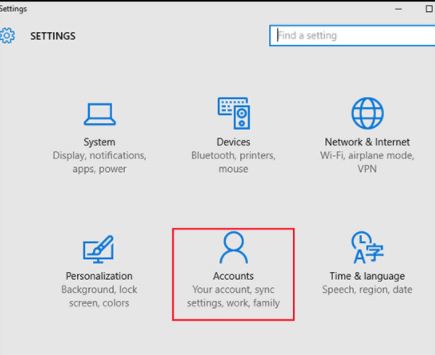 Bước 2: Tiếp theo, tại menu bên trái giao diện mới, bạn hãy chọn Family and other users => chọn Add someone else to this PC.
Bước 2: Tiếp theo, tại menu bên trái giao diện mới, bạn hãy chọn Family and other users => chọn Add someone else to this PC. 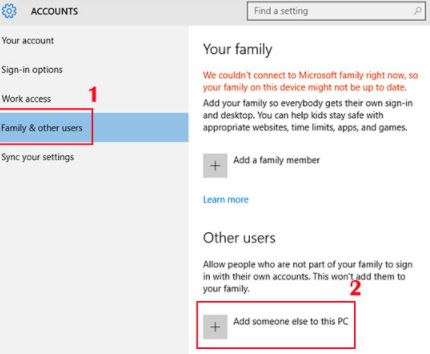 Bước 3: Tại màn How will this person sign in? hãy chọn I don't have this person's sign-in information sau đó nhấn Next để tiếp tục.
Bước 3: Tại màn How will this person sign in? hãy chọn I don't have this person's sign-in information sau đó nhấn Next để tiếp tục. 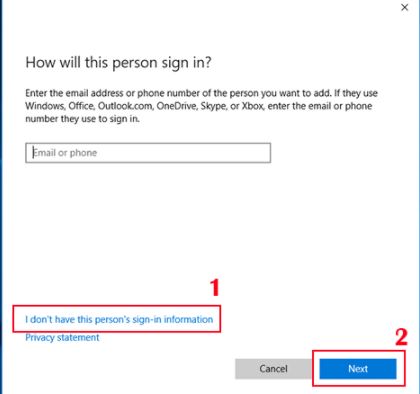 Bước 4: Tại cửa sổ tiếp theo, nhấn Add a user without a Microsoft account => rồi nhấn Next để tiếp tục.
Bước 4: Tại cửa sổ tiếp theo, nhấn Add a user without a Microsoft account => rồi nhấn Next để tiếp tục. 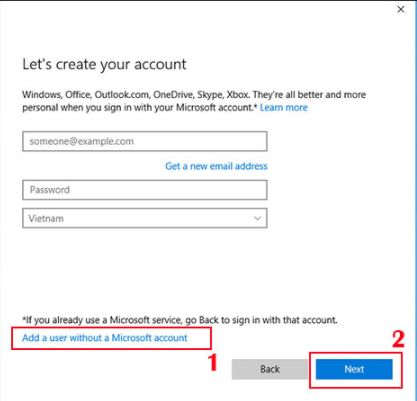 Bước 5: Tại đây, bạn hãy nhập tài khoản mới và nhập mật khẩu.
Bước 5: Tại đây, bạn hãy nhập tài khoản mới và nhập mật khẩu. 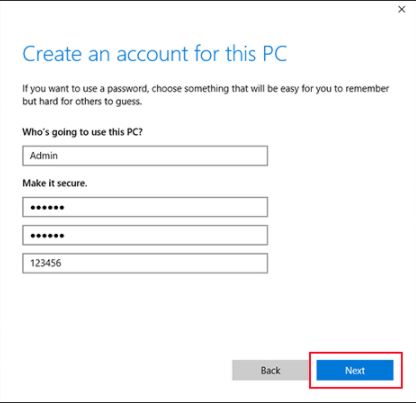 Tài khoản bạn mới tạo sẽ nằm ở mục Other User.
Tài khoản bạn mới tạo sẽ nằm ở mục Other User. 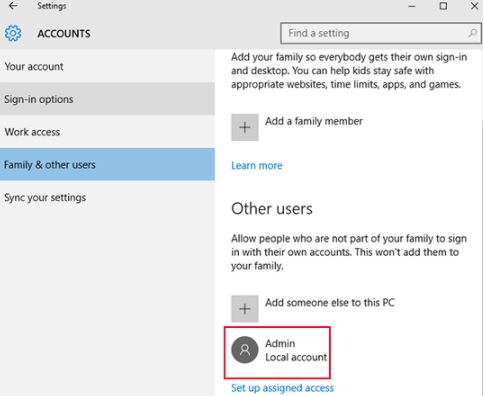
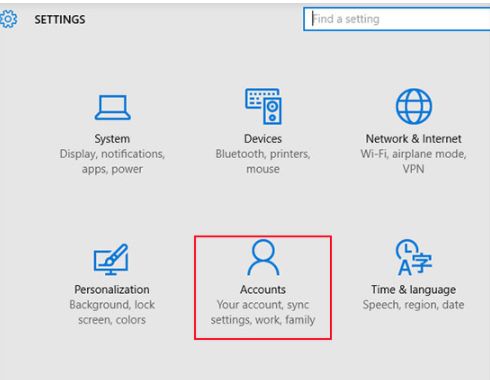 Bước 2: Nhìn bên trái giao diện mới, nhấn chọn Your account. Sau đó bạn hãy kích chuột vào tài khoản tại mục Other accounts you use => và chọn Remove để xóa tài khoản Microsoft khỏi máy tính win 10.
Bước 2: Nhìn bên trái giao diện mới, nhấn chọn Your account. Sau đó bạn hãy kích chuột vào tài khoản tại mục Other accounts you use => và chọn Remove để xóa tài khoản Microsoft khỏi máy tính win 10. 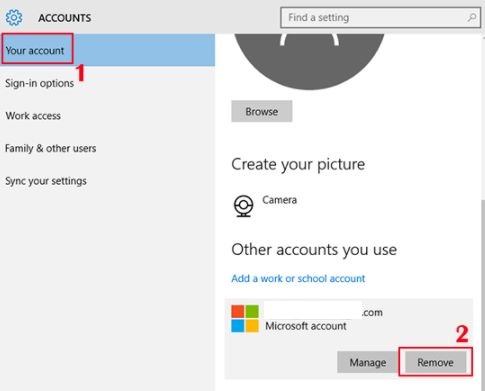 Cuối cùng, nhấn Yes để xác nhận xóa tài khoản.
Cuối cùng, nhấn Yes để xác nhận xóa tài khoản. 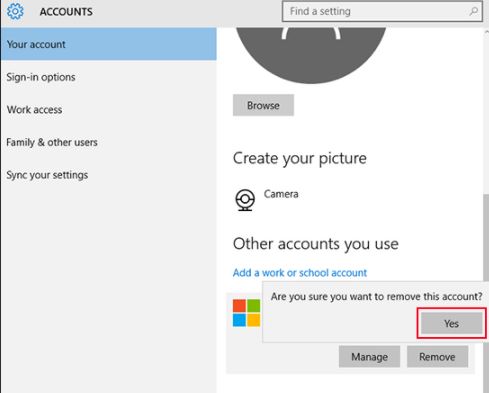
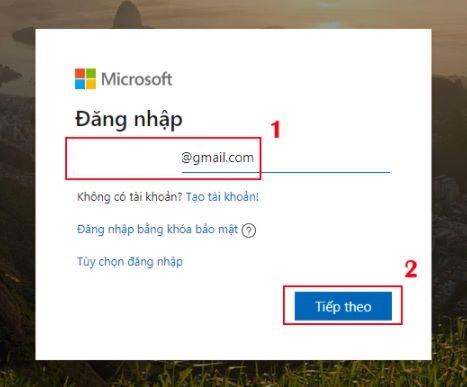 Bước 2: Bạn cần nhập mật khẩu của mình để đăng nhập mật khẩu tài khoản Microsoft => Gõ đúng mk sau đó chọn Đăng nhập.
Bước 2: Bạn cần nhập mật khẩu của mình để đăng nhập mật khẩu tài khoản Microsoft => Gõ đúng mk sau đó chọn Đăng nhập. 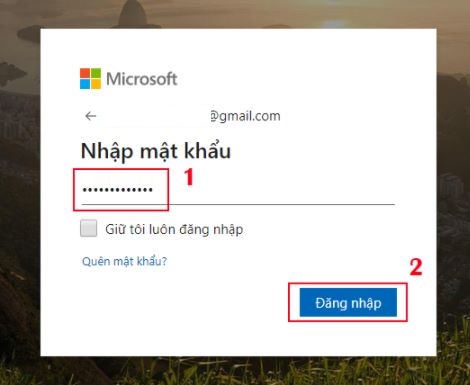 Bước 3: Tiếp theo, bạn hãy truy cập Đóng tài khoản Microsoft tại link
Bước 3: Tiếp theo, bạn hãy truy cập Đóng tài khoản Microsoft tại link 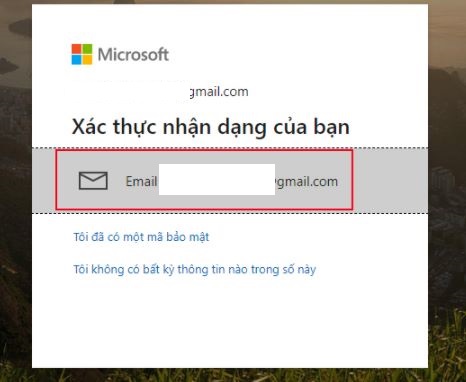 Tiếp theo, Microsoft sẽ gửi một mã xác thực đến Gmail của bạn, tiến hành đăng nhập vào Gmail để lấy mã xác thực và nhập thông tin mã xác thực vào giao diện mới để xác nhận thông tin => nhấn Xác nhận.
Tiếp theo, Microsoft sẽ gửi một mã xác thực đến Gmail của bạn, tiến hành đăng nhập vào Gmail để lấy mã xác thực và nhập thông tin mã xác thực vào giao diện mới để xác nhận thông tin => nhấn Xác nhận. 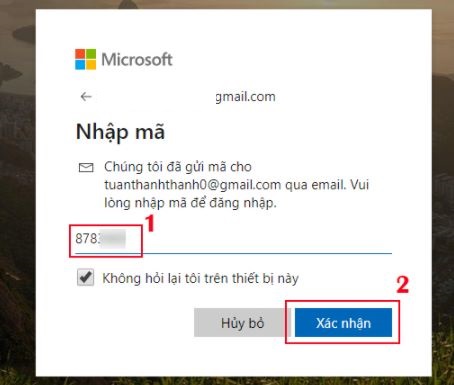 Bước 4: Để xác nhận xóa tài khoản, bạn hãy chọn Tiếp theo.
Bước 4: Để xác nhận xóa tài khoản, bạn hãy chọn Tiếp theo. 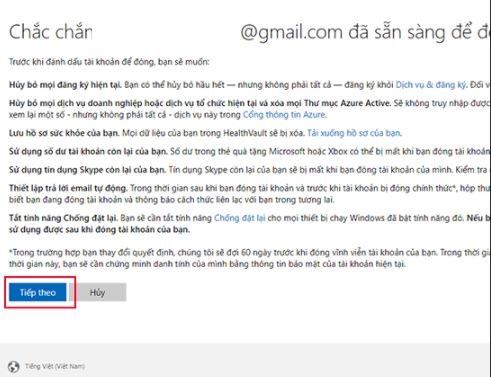 Tiếp tục xác nhận lại thông tin một lần nữa sau đó bạn hãy chọn lý do xóa tài khoản và chọn Đánh dấu tài khoản để đóng.
Tiếp tục xác nhận lại thông tin một lần nữa sau đó bạn hãy chọn lý do xóa tài khoản và chọn Đánh dấu tài khoản để đóng. 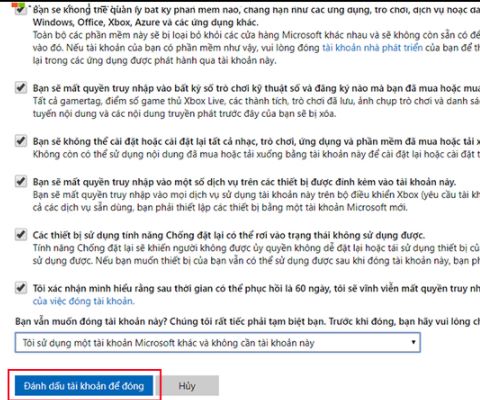 Bước 5: Microsoft sẽ thông báo cho chúng ta lịch xóa tài khoản. Trong thời gian chờ xóa tài khoản nếu bạn không muốn xóa nữa chỉ cần đăng nhập vào tài khoản Microsoft và bỏ xóa tài khoản. Nếu quá 60 ngày tài khoản của bạn sẽ bị xóa vĩnh viễn muốn dùng lại bạn phải
Bước 5: Microsoft sẽ thông báo cho chúng ta lịch xóa tài khoản. Trong thời gian chờ xóa tài khoản nếu bạn không muốn xóa nữa chỉ cần đăng nhập vào tài khoản Microsoft và bỏ xóa tài khoản. Nếu quá 60 ngày tài khoản của bạn sẽ bị xóa vĩnh viễn muốn dùng lại bạn phải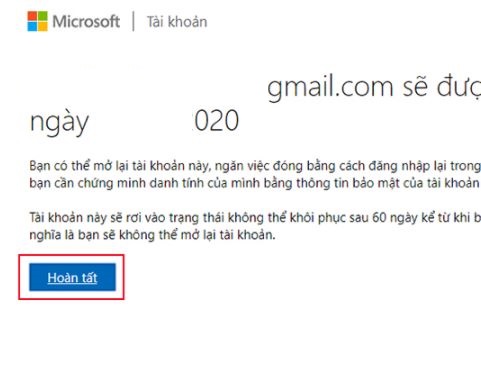 Trên đây là hướng dẫn cách xóa tài khoản Microsoft trên Windows 10 một cách chi tiết nhất. Hy vọng bài viết sẽ có ích với các bạn. Cảm ơn quý bạn và các vị đã quan tâm theo dõi. Xin chào và hẹn gặp lại các bạn vào bài sau.
Trên đây là hướng dẫn cách xóa tài khoản Microsoft trên Windows 10 một cách chi tiết nhất. Hy vọng bài viết sẽ có ích với các bạn. Cảm ơn quý bạn và các vị đã quan tâm theo dõi. Xin chào và hẹn gặp lại các bạn vào bài sau.
